-
win7 mspaint.exe(画图工具)
v6.2 绿色独立版
-
- 软件大小:2.2M
- 软件语言:中文
- 软件类型:国产软件 / 图像制作
- 软件授权:免费软件
- 更新时间:2016-09-17 14:35
- 软件等级:

- 应用平台:WinXP, Win7
- 软件官网:https://www.itmop.com/
相关软件

Paint XP(win7下xp画图工具)v1.3 免费版
554KB/中文/8.3

windows7画图软件(winxp画图工具)v5.2.2004
151KB/中文/6.6

windows系统画图工具绿色版
152KB/中文/10.0

XP系统自带画图工具v1.0.1 绿色单文件版
147KB/中文/10.0

win7画板v6.2 绿色免费版
2.6M/中文/3.3
软件介绍人气软件精品推荐相关文章网友评论下载地址
-
win7 mspaint.exe事实上就是win7自带画图工具,这是微软系统自带的画图软件,很多人不小心删掉了这个画图程序,赶紧到这下载吧
win7画图工具简介:
win7画图工具是一款相当美观,功能简单而且实用,满足一般的家用需求的微软系统画图工具!

由于功能简单易用,Windows中的画图程序是很多朋友首选的图片处理工具,不过它的功能实在是薄弱了些,比如想要截取一张图片中的部分内容,首先要选取想保留的部分,然后粘贴到一张新的画布中,无形之中添了不少麻烦。
现在,如果你已经开始使用Windows 7,那么这个工作就可以一步完成了。在Windows 7的画图板中,我们可以看到它引入了类似于office 2007的“Ribbon”风格,默认设置下并不显示菜单栏,所有功能按钮都分类集中在相应的功能组中。
win7画图工具特色功能:
1.快速缩放图片:
首先,利用画图打开图片后,若是该图片的原始尺寸较大,可以直接向左拖动右下角滑块,将显示比例缩小,这样便于在画图界面查看整个图片。当然,也可以在画图的查看菜单中,直接点击放大或缩小来调整图片的显示大小。
2.全屏方式看图:
Windows7画图还提供了“全屏”功能,可以在整个屏幕上以全屏方式查看图片。操作方法:在画图“查看”选项卡的“显示”栏目中,单击“全屏”,即可全屏查看图片,非常方便;需要退出全屏时,单击显示的图片即可返回“画图”窗口。
3.放大镜功能:
有时因为图片局部文字或者图像太小而看不清楚,这时,就可以利用画图中的“放大镜”工具,放大图片的某一部分,方便查看。
4.显示标尺和网格线:
在查看图片时,特别是一些需要了解图片部分区域的大致尺寸时,可以利用标尺和网格线功能,方便用户更好的利用画图功能。操作时,可以在查看菜单中,勾选“标尺”和“网格线”即可。
IT猫扑网提示:
win7画图工具不仅可以绘图,还可以调整整个图像、图片中某个对象或某部分的大小。操作方法:用画图打开图片后,在主页选项卡中图像栏中,点击“调整大小和扭曲”图标按钮
-
更多>>软件截图
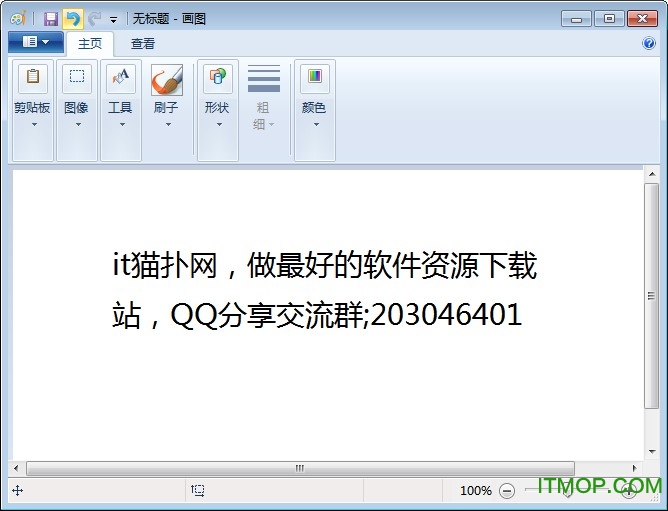
推荐软件

CAD迷你画图电脑版 34.5M
下载/中文/7v2022R3 官方最新版
Solidworks迈迪工具集6.0 605.5M
下载/中文/9v6 免费版
coreldraw 12龙卷风简体中文版 572.8M
下载/中文/6汉化免费完整版
优动漫全能绘画助手 46.0M
下载/中文/0v2.1.3.0 官方版
label mx通用条码标签设计系统 14.6M
下载/中文/5v8.0.1612.15 破解版
SAI绘画软件 11.4M
下载/中文/31v2.0 绿色破解版
vray for sketchup2015 187M
下载/中文/6中文破解版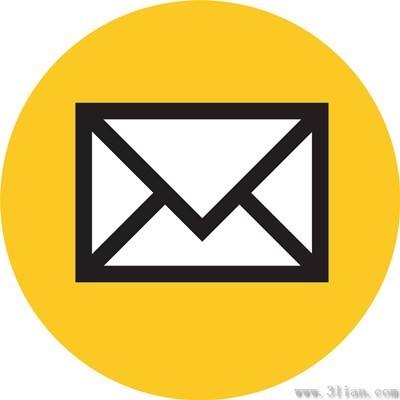
电子贺卡在线制作(节日祝福贺卡) 2.8M
下载/中文/1v3.0 绿色免费版
其他版本下载
精品推荐画图软件
 更多 (134个) >>画图软件画图软件是生活中很常见的,不管你是使用专业的画图软件还是电脑自带的简单画图工具,都已经告别了传统的画图方式,画图软件拥有各种功能,蜡笔、毛笔、铅笔、画笔等等选择,使用画图软件不仅可以随时涂改而且还可以
更多 (134个) >>画图软件画图软件是生活中很常见的,不管你是使用专业的画图软件还是电脑自带的简单画图工具,都已经告别了传统的画图方式,画图软件拥有各种功能,蜡笔、毛笔、铅笔、画笔等等选择,使用画图软件不仅可以随时涂改而且还可以
优漫标准版50M
/中文/1
PFDepth(3D图像全能工具)45.5M
/中文/0
CAD迷你画图电脑版34.5M
/中文/7
Blender 3D的建模软件(支持多边形画图/做动画)213.8M
/英文/3
autocad2007免费版500M
/中文/22
coreldraw63.0M
/中文/10
photoshop cs6 Extended X64111.9M
/中文/4
奇奕画王电脑版27M
/中文/32
优动漫paint个人版390M
/中文/9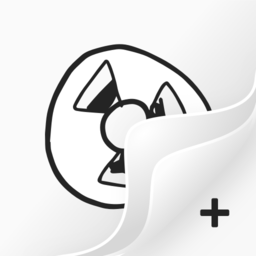
flipaclip最新中文版33.0M
/中文/0
相关文章
-
下载地址
-
win7 mspaint.exe(画图工具) v6.2 绿色独立版
-
-
查看所有评论>>网友评论
-
更多>>猜你喜欢












